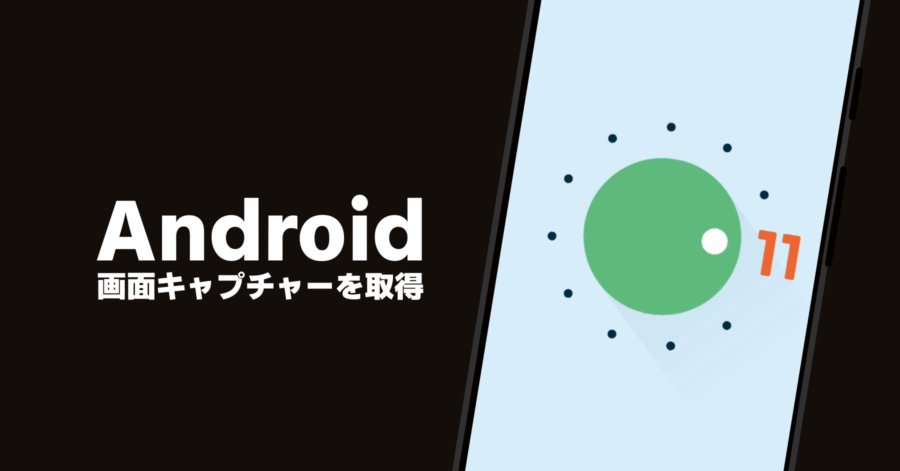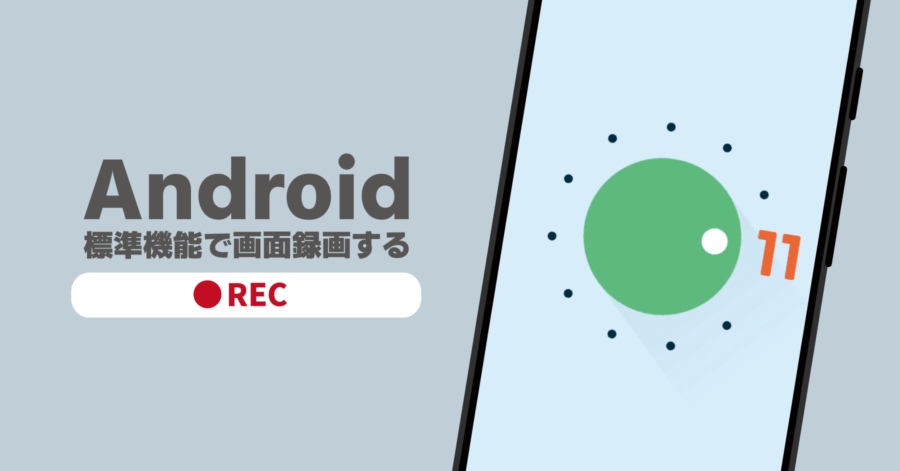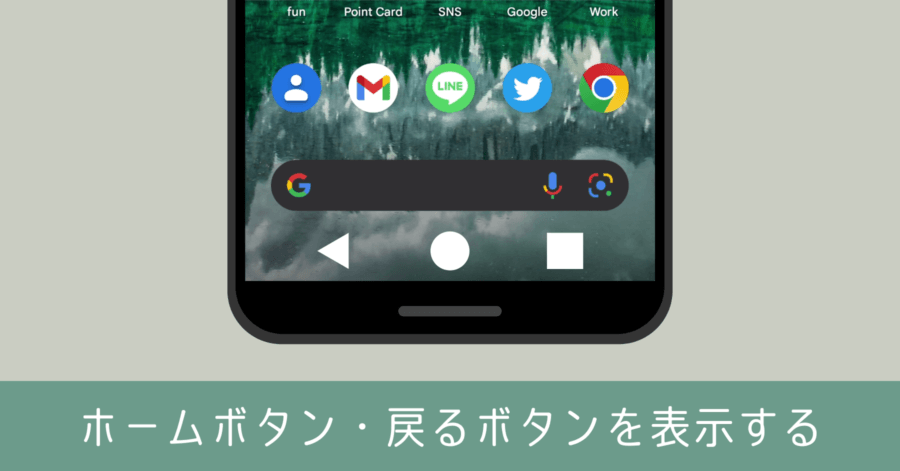『常時』設定した Android アプリの自動起動を解除する方法
![[常時] 設定した Android アプリの自動起動を解除する方法](https://nj-clucker.com/wp-content/uploads/2017/03/android-open-app-setting01.png)
Twitter や YouTube など、ブラウザから URL をタップした時に、アプリが自動的に起動するけど、他のアプリに変えたい場合はどうすればいいのか?
特定の URL にアクセスしたり、ファイルを開こうとすると、最初は次のような起動するアプリを設定する仕組みが用意されています。
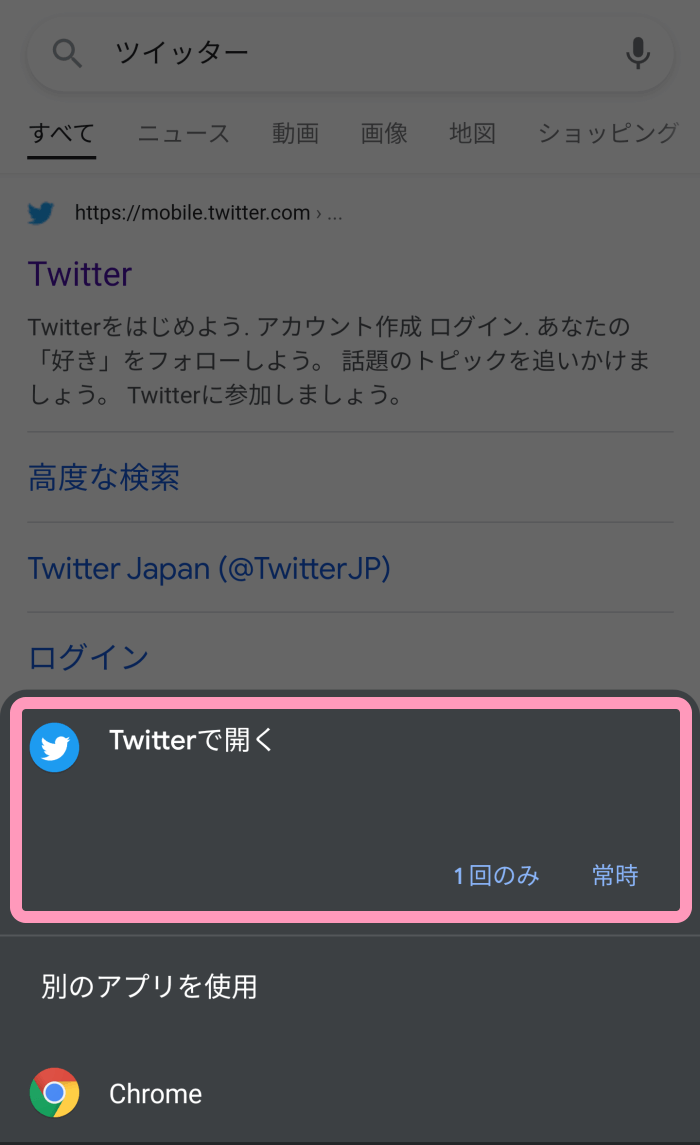
ここで [1回のみ] を選択すると、次に同じ状況になっても再び上記のアプリ選択画面が表示されます。一方で [常時] を選ぶと、それ以降はアプリが自動で起動するようになります。
旧バージョンの Android だと [今回のみ] や [常に開く] など、文言が少し異なっています
一度 [常時] を選択すると、アプリ選択画面は表示されません。ここでは、その[常時] に設定したアプリの自動起動を解除する方法を紹介します。
自動的に起動するアプリの連携解除手順
- 自動起動を解除するアプリの情報画面を開く
- [デフォルトで開く] 設定を変える
自動起動を解除するアプリの情報画面を開く
まずは自動起動を解除したいアプリの情報画面を開きます。
Android の設定画面から [アプリ] を開いて、すべてのアプリを表示。
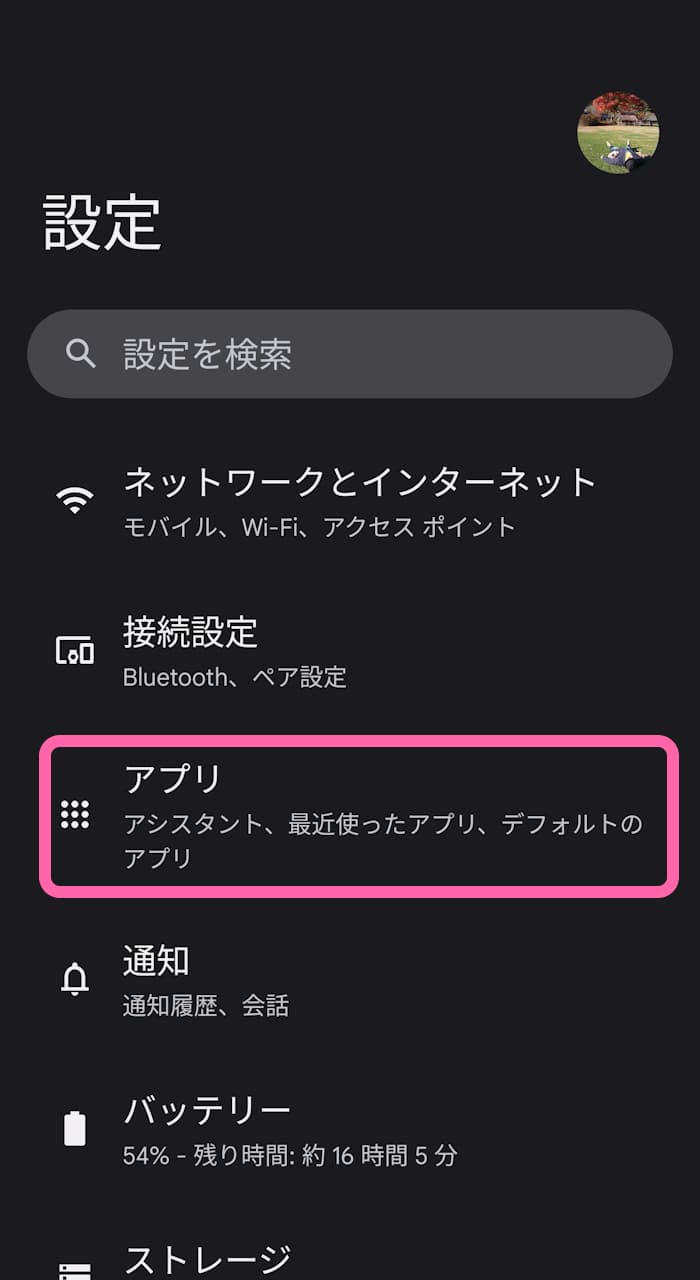
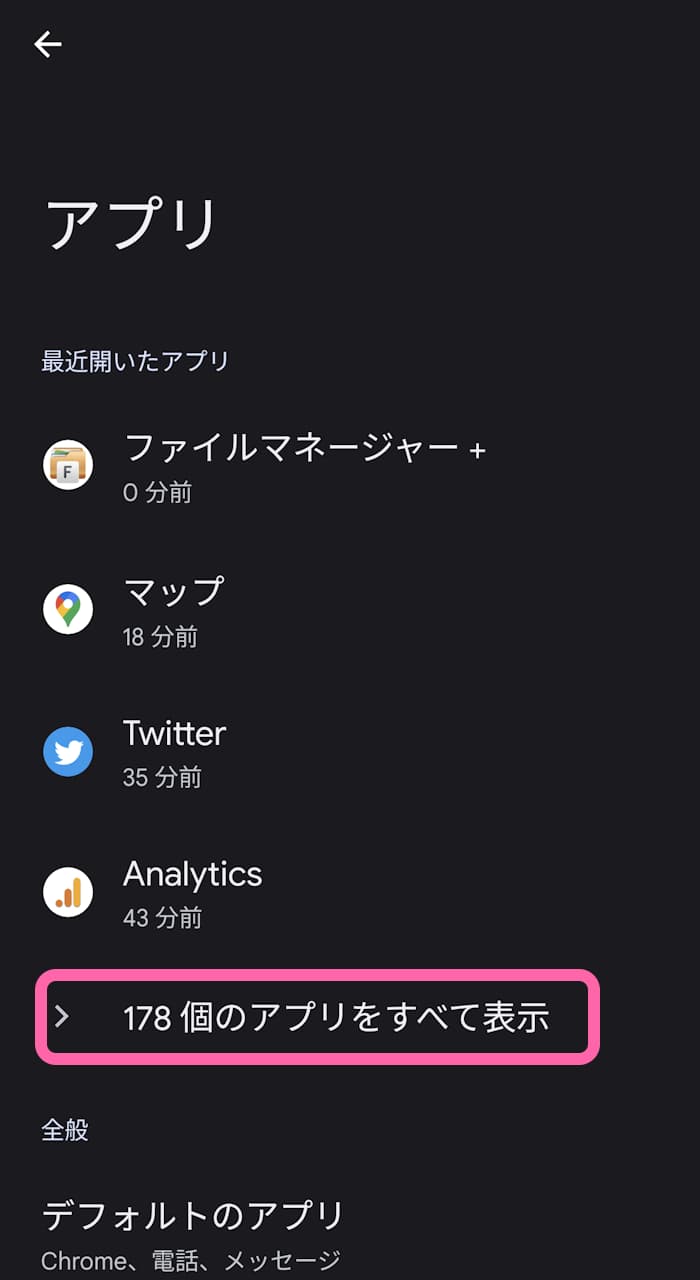
アプリ一覧から、自動起動を解除したいアプリを選択。
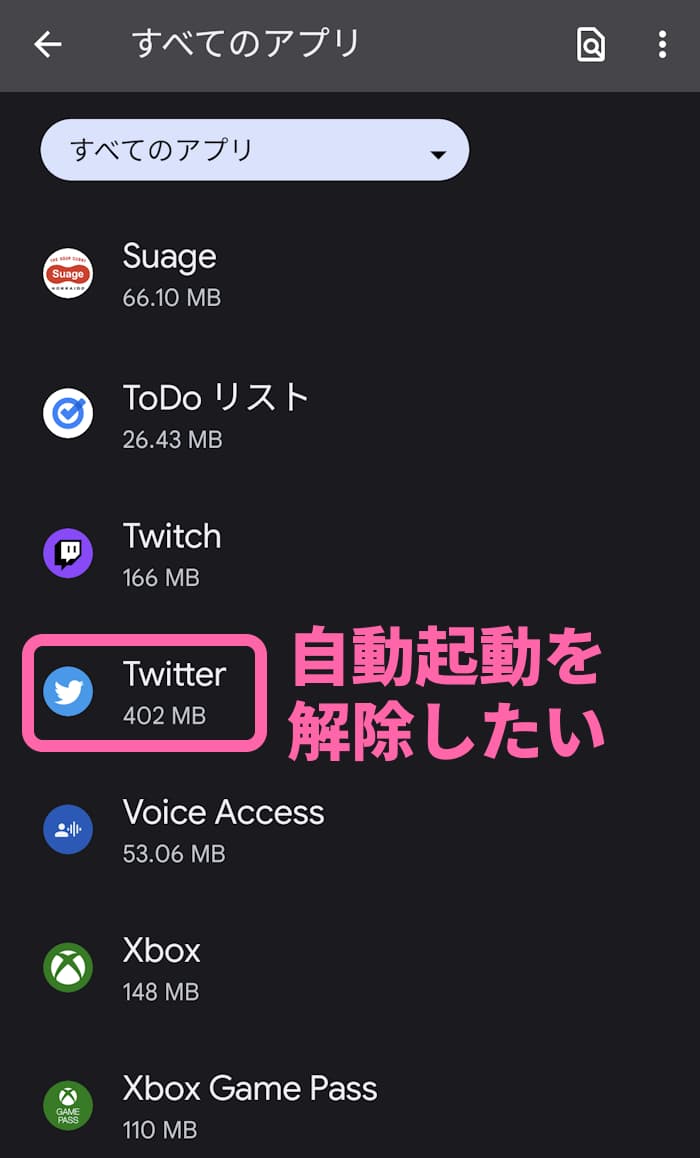
ここでは Twitter アプリを例に、自動起動の設定を解除していきます。
[デフォルトで開く] 設定を変える
アプリ情報から [デフォルトで開く] を選択。
![Twitter アプリの情報ページから [デフォルトで開く] を選択](https://nj-clucker.com/wp-content/uploads/2017/03/android-open-app-setting06.jpg)
最上部にある [対応リンクを開く] を OFF にすれば、自動的に起動するのを解除できます。
![Android アプリ情報 [対応リンクを開く] をOFFにする](https://nj-clucker.com/wp-content/uploads/2017/03/android-open-app-setting10.png)
Androidのバージョンが古い場合、[対応リンクを開く] のオン・オフ設定がありません。そのため [対応リンクを開く] のメニューを進んで、[対応リンクで開くことをアプリに許可する] 以外を選択すれば大丈夫です。[1回のみ] と [常時] を選択できるようにするには、[その都度確認] を選べば OK です。
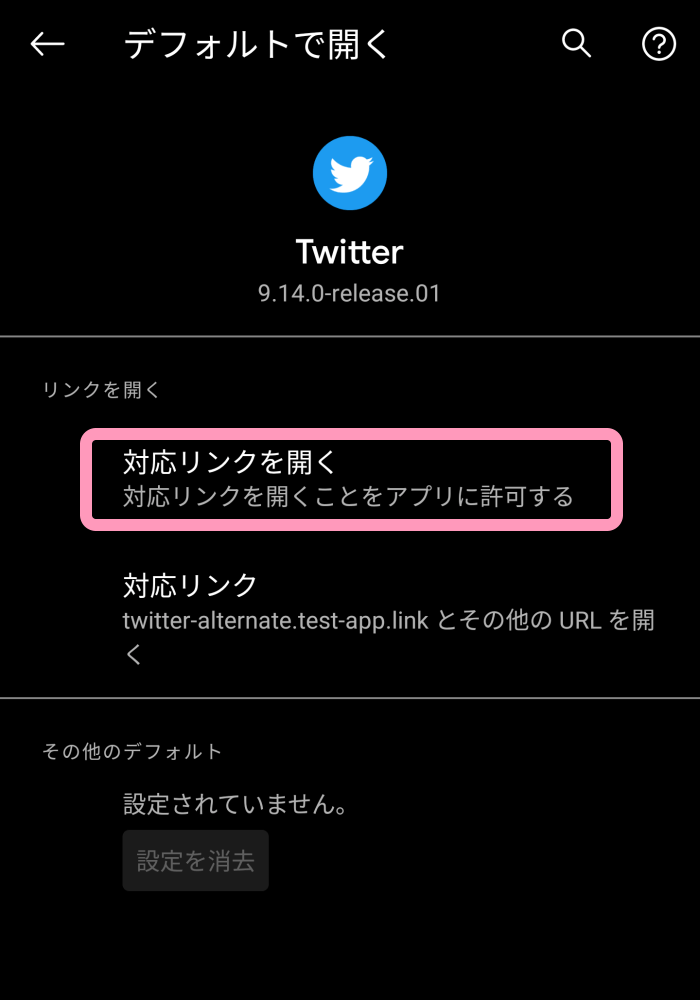
![Android [対応リンクを開く] の変更](https://nj-clucker.com/wp-content/uploads/2017/03/android-open-app-setting09.png)
[リンクを開くことをアプリに許可しない] を選択すると、[1回のみ] と [常時] の確認メッセージすら表示されなくなるので気をつけてください。
以上、自動起動するようになった Android アプリの設定を解除する方法でした。